2. Complétez l'Onboarding de l'appareil
Table des matières
Bienvenue à l'étape 4 de votre intégration à DISH Pay Now ! Ce guide vous explique comment configurer votre appareil DISH Pay Now. Veuillez prévoir 30 minutes pour les étapes suivantes.
Premiers pas avec votre appareil DISH Pay Now
- Déballez votre appareil DISH Pay Now
Déballez soigneusement votre appareil pour préparer l'installation.
- Chargez votre appareil DISH Pay Now
Chargez votre appareil en le connectant à une source d'alimentation avec le câble USB-A vers USB-C inclus ou en le plaçant sur la station de charge fournie.
- Allumez votre appareil DISH Pay Now
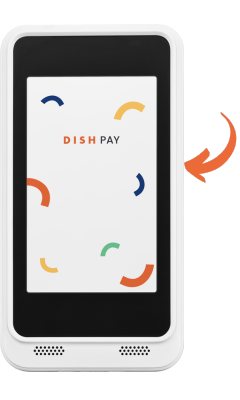
Configuration de votre appareil et DISH Pay Launcher :
Instructions étape par étape :
 |
 |
 |
 |
 |
 |
 |
 |
 |
 |
 |
 |
 |
 |
 |
 |
 |
 |
 |
 |
 |
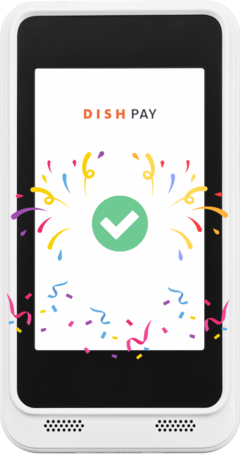 |
Félicitations ! Votre appareil DISH Pay Now est configuré et vous pouvez commencer à accepter des paiements ! Cliquez ici pour accéder à la dernière étape de votre intégration DISH Pay Now.
🎓 PDF téléchargeable
FAQ
Consommation de la batterie de l'appareil : Combien de temps durera la batterie (heures/jour, etc.) ?
Cela varie selon l'utilisation. Le socle de chargement inclus vous permet de recharger l'appareil sans avoir à le brancher et le débrancher, et l'autonomie peut atteindre 4 heures en utilisation débranchée fréquente.
Que faire si je n’ai pas de compte Google ?
Si vous n'avez pas encore de compte Google pour configurer votre appareil, voici un tutoriel rapide sur la façon de créer votre propre compte Google : Comment créer mon propre compte Google pour DISH Pay Now ?
Lors de la création d'un compte Google, dois-je choisir un compte privé ou professionnel ?
La création d'un compte Google est uniquement nécessaire pour accéder aux mises à jour nécessaires avec votre appareil DISH Pay Now . Cependant, votre compte Google n'a aucun lien avec le traitement des paiements ni avec l'utilisation de DISH Pay Now. Par conséquent, le type de compte Google que vous utilisez n'a aucune importance.
Pourquoi ai-je besoin d’un compte Google ?
Pour vous assurer d'être connecté à l'App Store et recevoir les dernières mises à jour de l' application DISH Pay , veuillez préparer vos identifiants de connexion (si disponibles). Vous aurez peut-être besoin d'un autre appareil (smartphone) pour vérifier vos identifiants.
Pourquoi ai-je besoin d’un code PIN pour mon appareil ?
Les autorités exigent qu'un appareil mobile acceptant les paiements soit doté d'un code PIN actif pour le déverrouiller. Vous devez vous assurer que le code PIN de l'appareil est configuré dès le départ et qu'il reste actif pour utiliser l'application DISH Pay .
Vos transactions seront rejetées si vous désactivez le code PIN de votre appareil. Vous devez revenir aux paramètres de votre appareil mobile pour en réactiver un. Accédez à Paramètres > Sécurité et confidentialité > Verrouillage de l'écran.
Une connexion Internet est-elle nécessaire pour utiliser l'appareil ?
Une connexion internet est requise pour les transactions de paiement en temps réel. Assurez-vous qu'elle soit connectée à votre réseau Wi-Fi.
Dans le cas peu probable d’un problème avec mon appareil, que dois-je faire ?
Veuillez contacter le support DISH , nous veillerons à résoudre votre problème en conséquence.
🎓 PDF téléchargeable
Nous voulons votre avis
Votre avis compte beaucoup pour nous. Avez-vous aimé ce tutoriel ? Vous a-t-il été utile ? Notez-le avec les émojis ci-dessous.